Da li Galaxy Z Fold 5 ima proširivu memoriju?

Serija Samsung Galaxy Z Fold prednjači u revoluciji preklopnih pametnih telefona, pružajući korisnicima jedinstveni spoj inovacija i funkcionalnosti.
Bez obzira koliko koristite bilo koji račun, u nekom trenutku možete ga odlučiti zatvoriti. Postoji mnogo razloga zašto biste to mogli učiniti. Možda je račun bio preskup, možda vam usluga više nije potrebna ili ste možda pronašli bolji konkurentski proizvod.
Iako biste mogli jednostavno napustiti svoj račun i više ne koristiti uslugu, vjerojatno ćete i dalje primati povremene e-poruke. Tvrtka će također i dalje imati sve vaše podatke. Ako stvarno želite otići i sigurni ste da se više nikada ne želite vratiti, brisanje vašeg računa je najbolja opcija.
Savjet : Prije nego što izbrišete svoj Dropbox račun, provjerite jeste li stvorili lokalnu sigurnosnu kopiju svih datoteka pohranjenih u oblaku koje želite zadržati. Ovisno o vašoj brzini interneta i količini podataka koje morate spremiti, ovaj proces može potrajati. Također bi moglo zahtijevati da kupite jedan ili više dodatnih tvrdih diskova ako nemate dovoljno prostora za pohranu.
Da biste izbrisali svoj Dropbox račun, morate ući u postavke računa. Da biste to učinili, prvo se prijavite na web stranicu Dropboxa. Nakon što ste prijavljeni, kliknite na ikonu svog profila u gornjem desnom kutu i kliknite na "Postavke".
Na zadanoj kartici postavki "Općenito", pomaknite se do dna stranice i kliknite "Izbriši račun" u unosu postavke "Izbriši moj Dropbox".
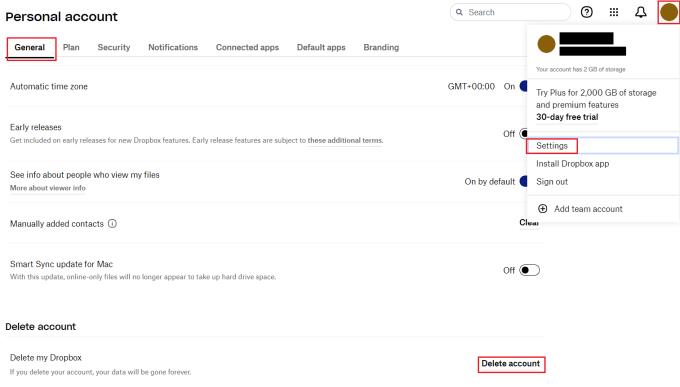
Kliknite "Izbriši račun" u unosu postavke "Izbriši moj Dropbox" na dnu zadane kartice "Općenito".
Na stranici za brisanje računa najprije morate unijeti svoju lozinku kako biste potvrdili da ste legitimni vlasnik računa. Zatim iz padajućeg okvira odaberite razlog zbog kojeg želite napustiti. Ako želite, možete dati pismeno objašnjenje zašto želite zatvoriti svoj račun. Nakon što ste zadovoljni onim što ste napisali, kliknite "Trajno izbriši" da biste izbrisali svoj račun.
Savjet : ako imate plaćenu pretplatu, prvo ćete morati otkazati pretplatu da biste mogli izbrisati svoj račun.
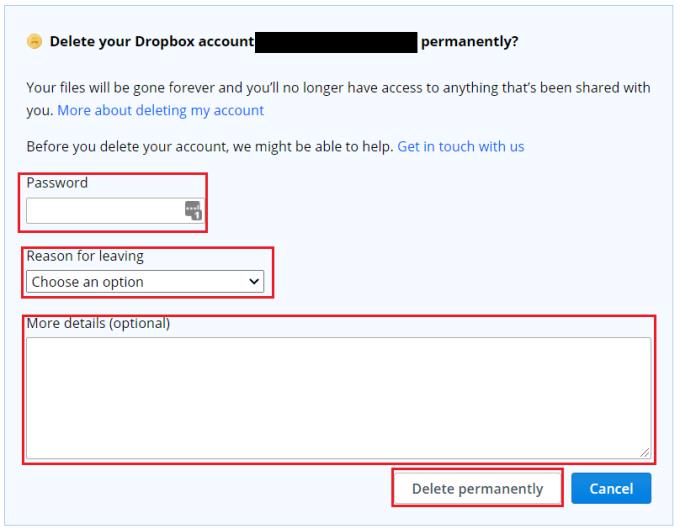
Unesite svoju lozinku, razlog zbog kojeg želite napustiti, neobavezno objašnjenje, a zatim kliknite "Trajno izbriši" da biste izbrisali svoj račun.
Ako više ne želite koristiti uslugu, najbolje je izbrisati svoj račun umjesto da ga jednostavno napustite. Slijedeći upute iz vodiča, možete izbrisati svoj Dropbox račun ako ga više ne želite.
Serija Samsung Galaxy Z Fold prednjači u revoluciji preklopnih pametnih telefona, pružajući korisnicima jedinstveni spoj inovacija i funkcionalnosti.
Ponestaje vam prostora na Dropboxu? Pogledajte ove savjete koji će vam omogućiti više besplatnog prostora za pohranu.
Ako Dropbox značka nedostaje u Office 365, prekinite vezu između računa i računala, a zatim ga ponovno povežite.
Umorni ste od primanja tih e-poruka s malo prostora za pohranu na Dropboxu? Pogledajte kako ih možete isključiti.
Da biste riješili probleme s pregledom Dropboxa, provjerite podržava li platforma vrstu datoteke, a datoteka koju pokušavate pregledati nije zaštićena lozinkom.
Ako se Dropox.com ne učita, ažurirajte svoj preglednik, izbrišite predmemoriju, onemogućite sva proširenja i pokrenite novu anonimnu karticu.
Ako Dropbox ne može pronaći i prenijeti nove fotografije s vašeg iPhonea, provjerite imate li najnovije verzije iOS i Dropbox aplikacije.
Dajte svom Dropbox računu dodatni sloj sigurnosti. Pogledajte kako možete uključiti zaključavanje lozinkom.
Recite Dropboxu kako se osjećate. Pogledajte kako možete poslati povratne informacije da se usluga može poboljšati i saznajte kako se osjećaju njihovi klijenti.
Jeste li se preselili? U tom slučaju pogledajte kako koristiti drugu vremensku zonu na Dropboxu.
Prilagodite svoje radno iskustvo tako što ćete natjerati Dropbox da otvori uredske aplikacije koje su vam potrebne na način na koji trebate da ih otvorite.
Ako e-poruke o aktivnostima Dropbox mape nisu potrebne, evo koraka koje morate slijediti da biste je onemogućili.
Rad s drugima zahtijeva dijeljenje datoteka. Pogledajte kako možete zatražiti prijenos datoteke od nekoga na Dropboxu.
Želite maksimalno iskoristiti Dropbox? Evo kako možete dobiti bilten o novim značajkama kako biste bili u toku.
Neke obavijesti o prijavi na Dropbox nisu potrebne. Evo kako ih isključiti.
Ako ne možete generirati veze na Dropboxu, možda postoji aktivna zabrana dijeljenja na vašem računu. Očistite predmemoriju preglednika i provjerite rezultate.
Pogledajte koliko prostora za pohranu imate na svom Dropbox računu da vidite koliko još datoteka možete prenijeti. Evo kako to možete učiniti.
Standardna pisana struktura datuma ima suptilne razlike između kultura diljem svijeta. Ove razlike mogu uzrokovati nesporazume kada
Saznajte koje alternative imate kada ne možete poslati privitak e-pošte jer je datoteka prevelika.
Saznajte kako je netko došao na vaš Dropbox račun i pogledajte koji uređaji i preglednici imaju pristup vašem računu.
Uklonite pohranjene informacije iz Firefox autofill slijedeći brze i jednostavne korake za Windows i Android uređaje.
Saznajte kako označiti ili označiti određeni tekst u vašim Google Dokumentima pomoću ovih koraka za vaše računalo, pametni telefon ili tablet.
Za rješavanje problema sa zastoju videa na Windows 11, ažurirajte grafički upravljač na najnoviju verziju i onemogućite hardversku akceleraciju.
Pitate se kako prenijeti datoteke s Windowsa na iPhone ili iPad? Ovaj vodič s korak-po-korak uputama pomaže vam da to lako postignete.
Pokretanje programa visokog intenziteta na vašem Chromebooku koristi mnogo CPU snage, što posljedično iscrpljuje vašu bateriju.
Očistite povijest preuzimanja aplikacija na Google Play kako biste dobili novi početak. Evo koraka koje je lako slijediti za početnike.
Saznajte koliko je lako dodati riječ ili drugi jezik za provjeru pravopisa u Firefoxu. Također saznajte kako možete isključiti provjeru pravopisa za preglednik.
Samsung Galaxy Z Fold 5 je jedan od najzanimljivijih uređaja svog vremena u 2023. godini. Svojim širokim preklopnim ekranom od 7.6 inča, uz dodatni prednji ekran od 6.2 inča, Z Fold 5 pruža dojam da držite i upravljate budućnošću.
Pogledajte koje korake trebate slijediti kako biste brzo isključili Google Asistenta i dobili malo mira. Osjećajte se manje nadziranima i onemogućite Google Asistenta.
Mnoge vijesti spominju "mračni web", ali vrlo malo njih zapravo raspravlja o tome kako mu pristupiti. Ovo je uglavnom zato što mnoge web stranice tamo sadrže ilegalan sadržaj.



























